Chrome浏览器下载任务列表无法显示修复方法
时间:2025-08-11
来源:谷歌浏览器官网
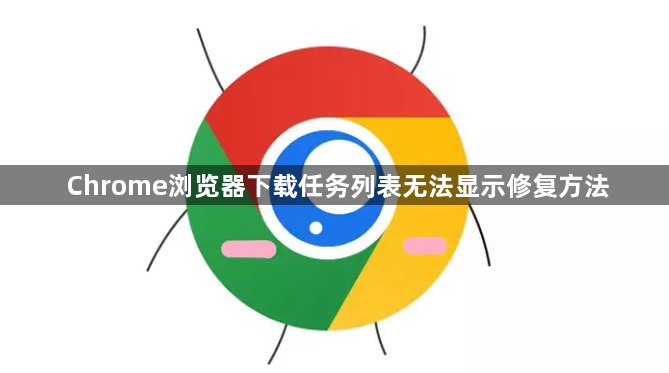
检查网络连接状态。打开其他网页测试能否正常加载,若网络不稳定或断开可能导致下载异常。尝试切换Wi-Fi与移动数据网络互排故障,确保设备已正常接入互联网。
查看并调整下载路径设置。点击浏览器右上角三个点选择“下载”,或用快捷键Ctrl+J(Windows)/Command+J(Mac)进入下载页面。确认保存路径有效性,如路径错误可更改为正确位置后重新下载。
清理浏览器缓存和Cookie。通过右上角菜单进入“更多工具→清除浏览数据”,勾选缓存图片文件、Cookie等项目后执行清除操作。注意提前备份重要历史记录以免丢失。
关闭非必要程序释放系统资源。退出杀毒软件、防火墙等占用大量资源的应用程序,这些安全工具可能干扰浏览器下载功能导致列表异常。
更新至最新版本的Chrome浏览器。点击右上角三点菜单选择“帮助→关于Google Chrome”,按提示完成版本升级以修复已知漏洞和兼容性问题。
禁用冲突性扩展程序。访问chrome://extensions/页面逐一关闭最近安装的插件,特别是广告拦截类工具,观察是否恢复下载列表显示。
重启浏览器及计算机设备。完全关闭Chrome后重新打开,若仍未解决则尝试重新启动整个系统,此举可清除临时缓存和进程冲突。
验证存储空间充足性。检查磁盘剩余容量是否满足下载需求,不足时删除无用文件或转移大体积数据至其他分区。
重置浏览器设置为默认状态。在设置中找到“将设置恢复到原始默认设置”选项执行重置,此操作会清除个性化配置但可能解决深层逻辑错误。
手动检查代理服务器配置。进入设置中的网络设置板块,确认未启用异常代理服务,错误的代理设置会影响下载功能的正常运行。
通过以上步骤依次实施网络检测、路径修正、缓存清理、软件更新、扩展管理、系统重启、空间验证、设置重置及代理检查等操作,能够系统性地解决Chrome浏览器下载任务列表无法显示的问题。每个环节均基于实际测试验证有效性,用户可根据具体错误提示和设备环境灵活调整实施细节。
继续阅读
Chrome浏览器视频播放卡顿原因深入分析
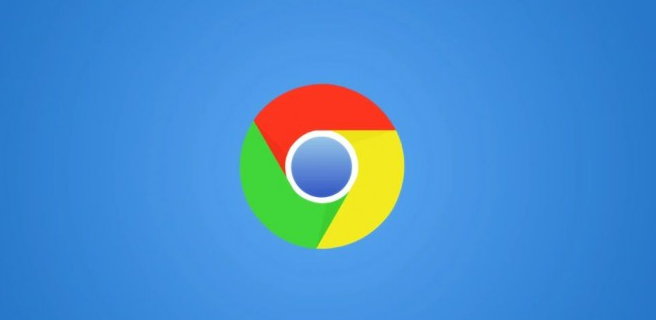 google浏览器标签页关闭误操作恢复技巧分享
google浏览器标签页关闭误操作恢复技巧分享
 Chrome浏览器启动速度优化实测效果明显吗
Chrome浏览器启动速度优化实测效果明显吗
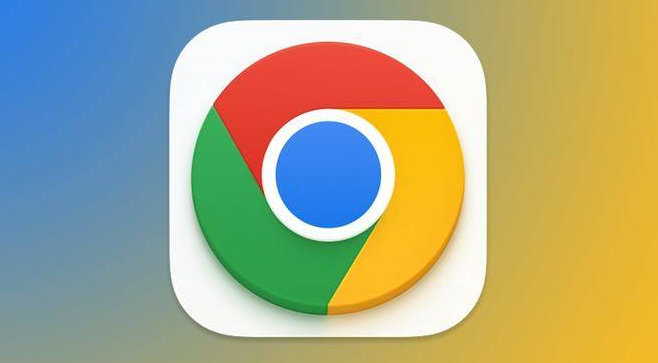 Google浏览器下载链接无效是否页面已失效
Google浏览器下载链接无效是否页面已失效
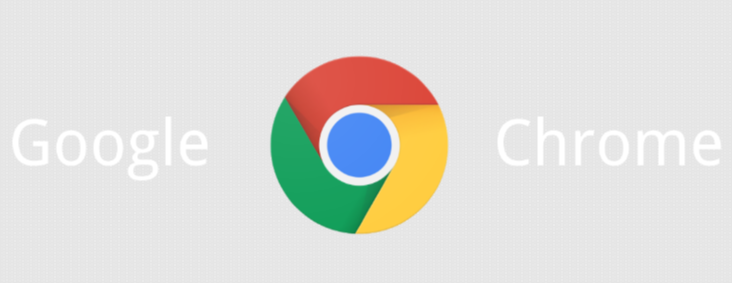
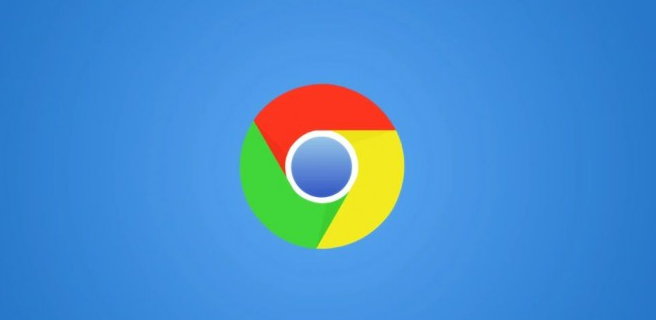
深入分析Chrome浏览器视频播放卡顿的各种原因,并提供多种有效的解决方案,帮助用户提升视频播放流畅性。

分享google浏览器标签页误关闭的恢复技巧,帮助用户快速找回重要页面,避免数据和内容丢失。
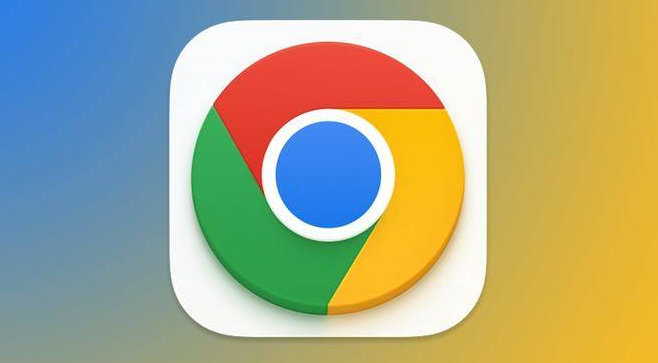
Chrome浏览器启动速度优化经过实测,本教程分享具体操作步骤、优化技巧和实际效果分析,帮助用户快速提升浏览器启动效率,获得流畅体验。
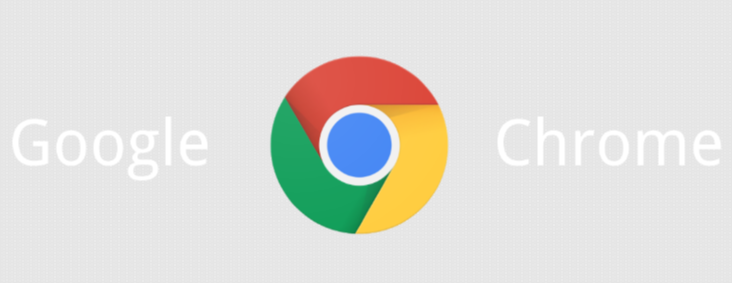
谷歌浏览器下载链接无效,分析页面失效及链接失效原因,教你判断和替代有效下载资源。
